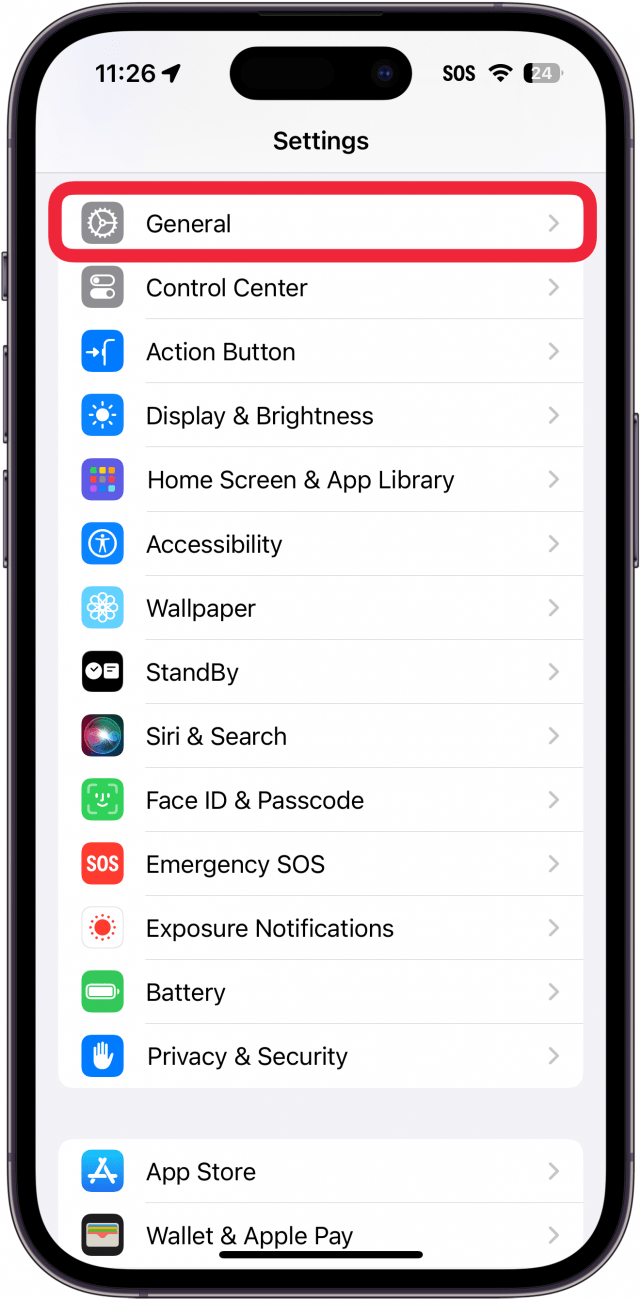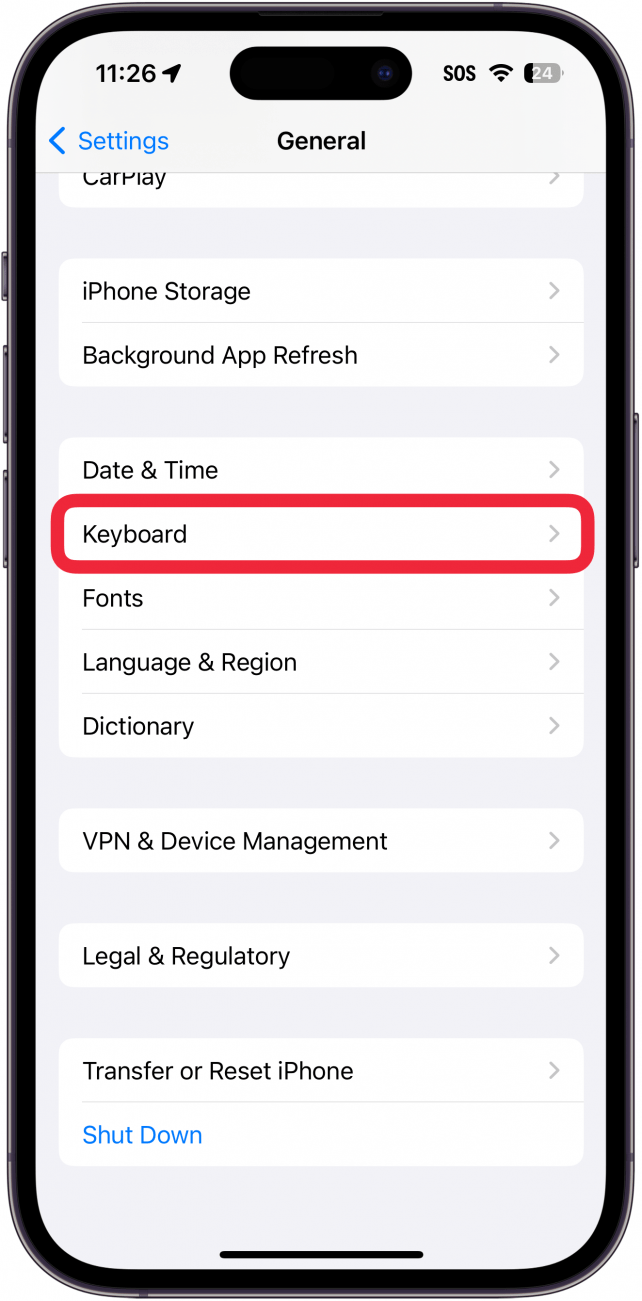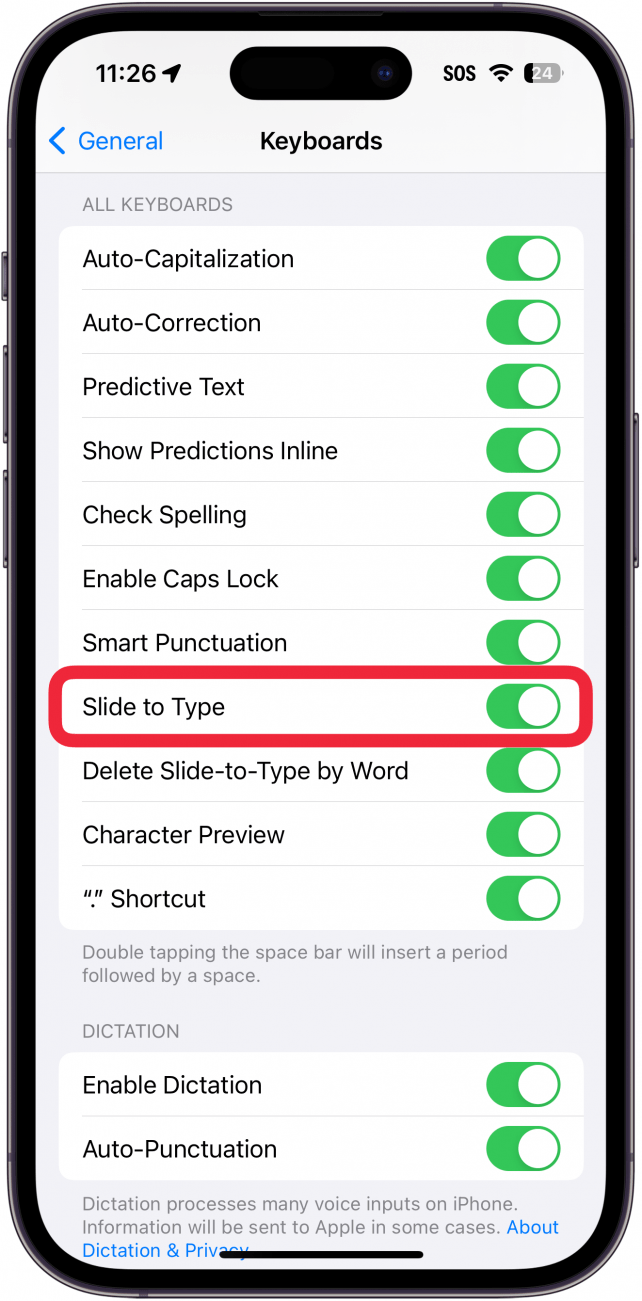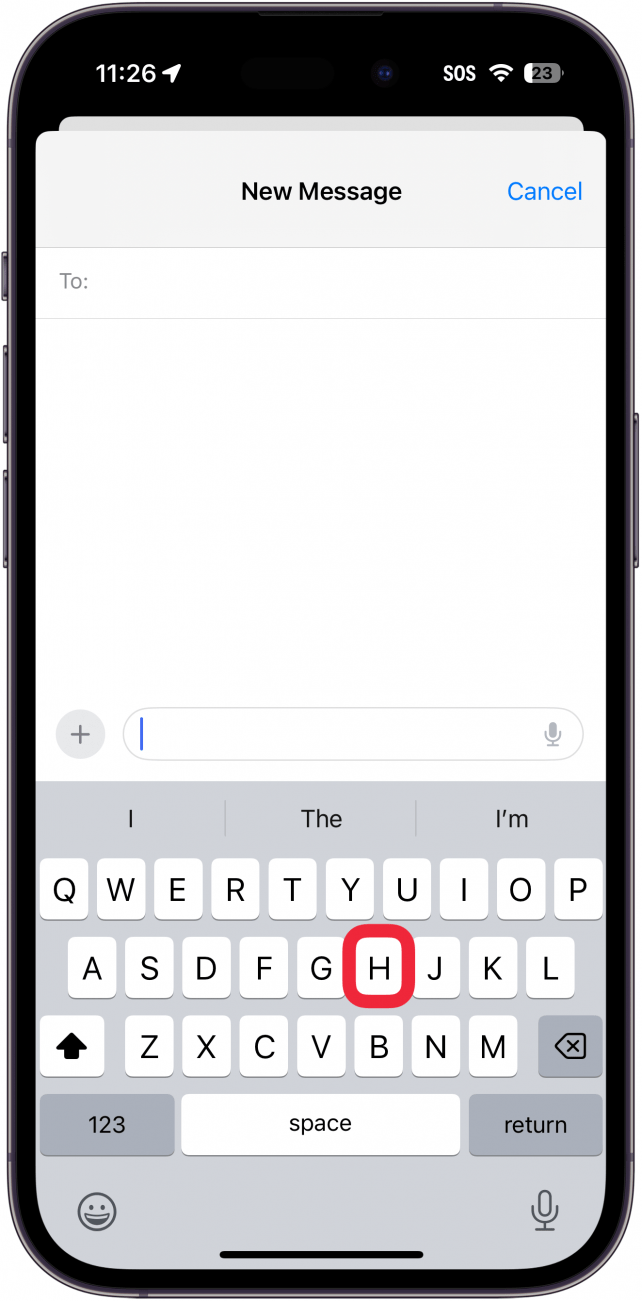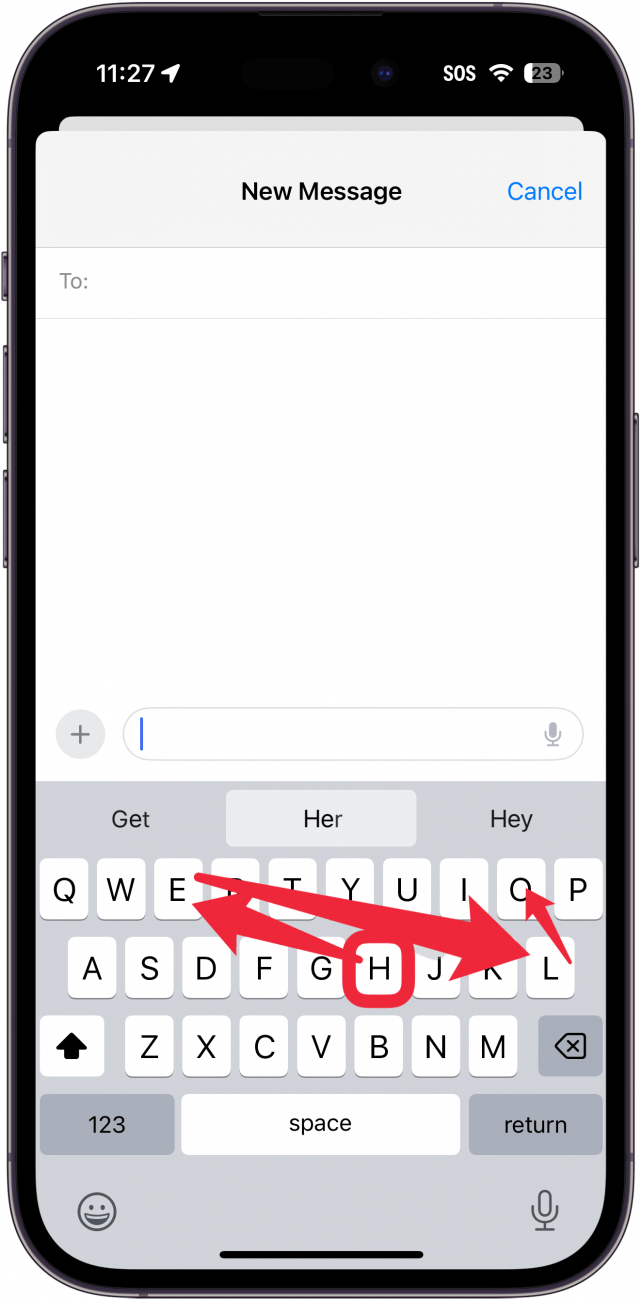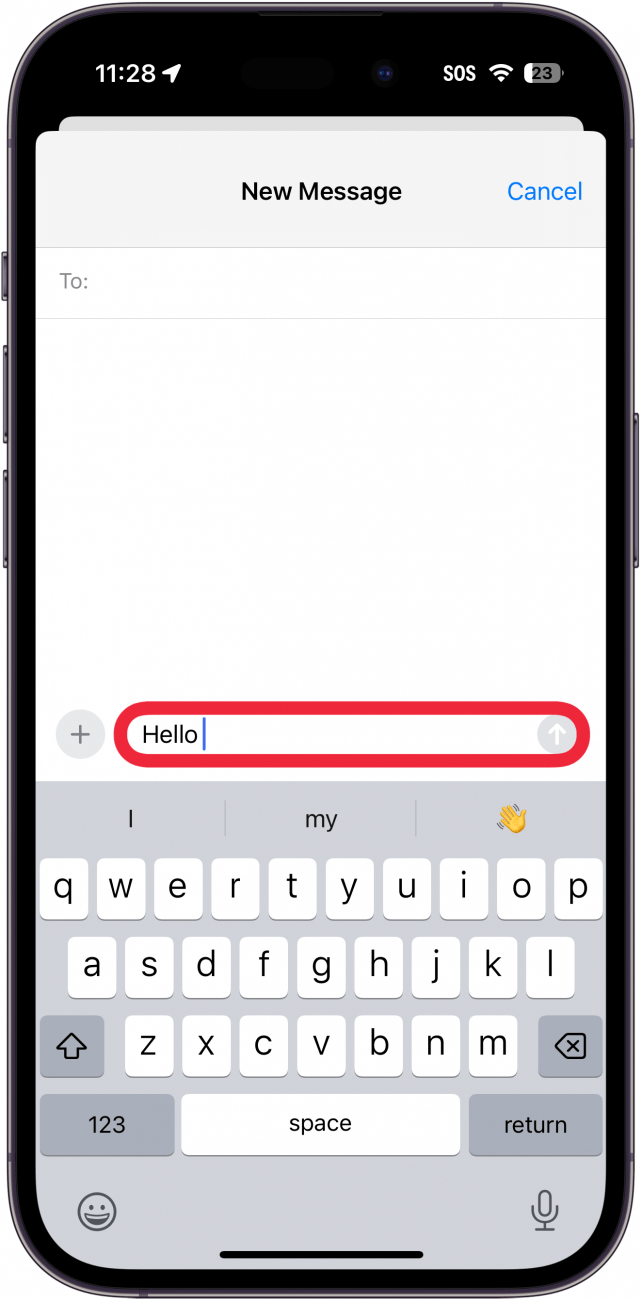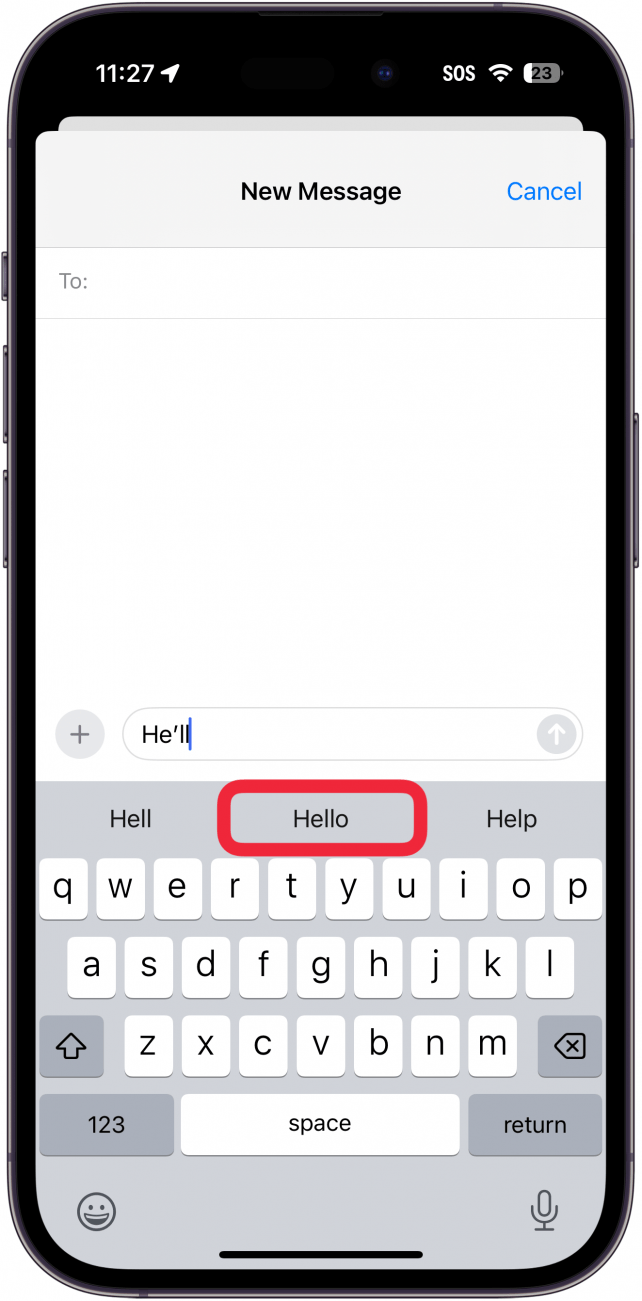مع انتقاد إلى رسالة نصية على لوحة مفاتيح iPhone ، يمكنك إنشاء كلمات عن طريق التمرير من حرف إلى آخر دون رفع إصبعك من لوحة المفاتيح الافتراضية ، ويتوقع الهاتف الكلمة التي تريدها من خلال ملاحظة أو تتردد أو تغيير الاتجاهات. يمكنك أيضًا التبديل ذهابًا وإيابًا بين الضرب والاستقبال للكتابة ، كما تفضل. دعنا نبدأ مع الرسائل النصية لإنقاذ iPhone.
لماذا ستحب هذه النصيحة:
- اكتب بشكل أسرع مع إيماءات الضرب البسيطة.
- تعلم كيفية تكوين الرسائل والملاحظات بيد واحدة.
كيفية تمرير النص على iPhone
متطلبات النظام
تعمل هذه النصيحة على أجهزة iPhone التي تعمل على تشغيل iOS 16 أو أحدث. تعرف على كيفية التحديث إلى أحدث إصدار من iOS .
عندما سمعت لأول مرة عن الرسائل النصية للتمرير ، لم أفكر كثيرًا في الأمر ، لكن سرعان ما أصبح طريقتي لكتابة على جهاز iPhone الخاص بي ، ومع كل الرسائل النصية والرسائل التي نقوم بها هذه الأيام ، فهذه مشكلة كبيرة. لقد وجدت أنه يمكنني إنشاء رسائل بيد واحدة ، مع زيادة السرعة والدقة الإجمالية. لقد ذهبنا بالفعل حول كيفية إصلاح اقتراحات النص التنبؤية غير المرغوب فيها وكيفية كتابة الأرقام أثناء البقاء على لوحة مفاتيح iPhone . لمزيد من الحيل الرائعة لرسائل الرسائل النصية واختصارات لوحة المفاتيح ، تحقق من مجاني نصيحة اليوم . الآن ، إليك كيفية إعداد نص التمرير على iPhone:
 اكتشف ميزات iPhone الخاصة بـ iPhone Tip Tip Tip Daily (مع لقطات شاشة وتعليمات واضحة) حتى تتمكن من إتقان iPhone في دقيقة واحدة فقط في اليوم.
اكتشف ميزات iPhone الخاصة بـ iPhone Tip Tip Tip Daily (مع لقطات شاشة وتعليمات واضحة) حتى تتمكن من إتقان iPhone في دقيقة واحدة فقط في اليوم.
- يجب أن تكون Slide to type بشكل افتراضي ، ولكن دعنا نتأكد. فتح الإعدادات ، واضغط على عام .

- انتقل لأسفل إلى لوحات المفاتيح .

- تأكد من تبديل الشريحة .

- يعمل Slide to -type مع لوحة مفاتيح iOS العادية ، بحيث يمكنك استخدامه في أي مكان يمكن أن تكتبه عادةً ، مثل البريد أو الملاحظات أو الرسائل. تأكد من أن المؤشر في المكان الذي تريد الكتابة فيه ، وبدء كلمتك عن طريق لمس الحرف الأول من الكلمة على لوحة المفاتيح.

- انقلب إلى الحرف التالي في الحركة ، والآخر ، دون إزالة إصبعك من السطح. على سبيل المثال ، سيتم تمرير كلمة Hello بدءًا من H ثم الانتقال إلى E ، وهلم جرا.

- ارفع إصبعك عندما تصل إلى الحرف الأخير في الكلمة ، أو عندما يكون النص التنبئي في الجزء العلوي من لوحة المفاتيح يصرخ على الكلمة التي تريدها. ستضيف لوحة المفاتيح تلقائيًا مساحة بعد كل كلمة ، لذلك لا تحتاج إلى النقر فوق شريط المسافة.

- إذا خرجت الكلمة بشكل خاطئ ، فتحقق من النص التنبئي على أعلى لوحة المفاتيح ، وانقر فوق النص الذي تعنيه.

وهذا كل شيء! Slide to type سهل الاستخدام وسريع ودقيق. ضرب سعيد! بعد ذلك ، اكتشف كيفية التبديل بين لوحات مفاتيح iPhone .